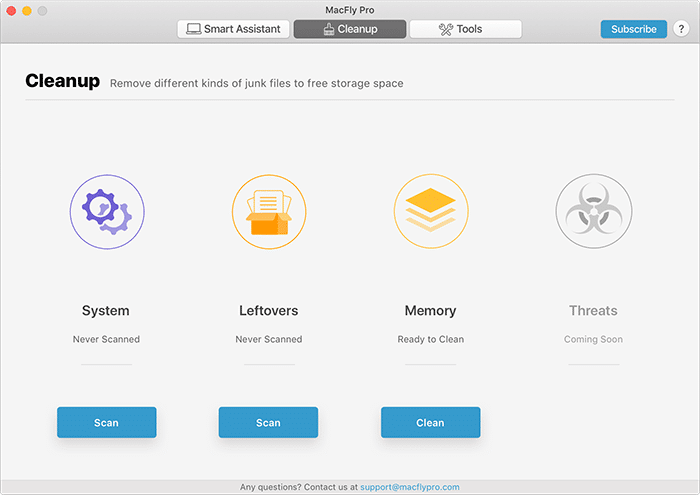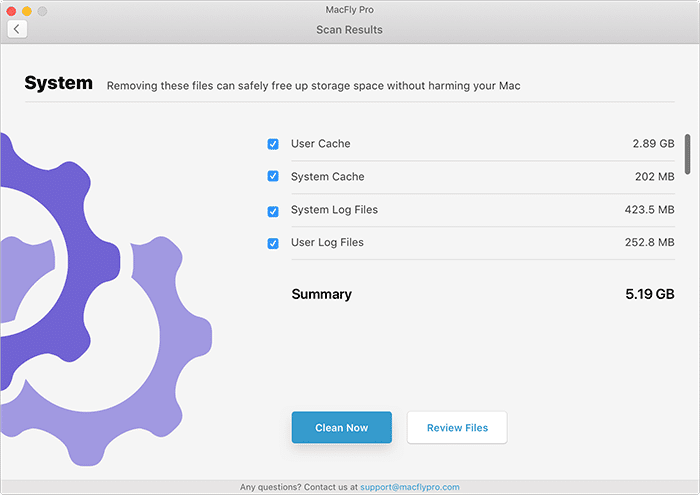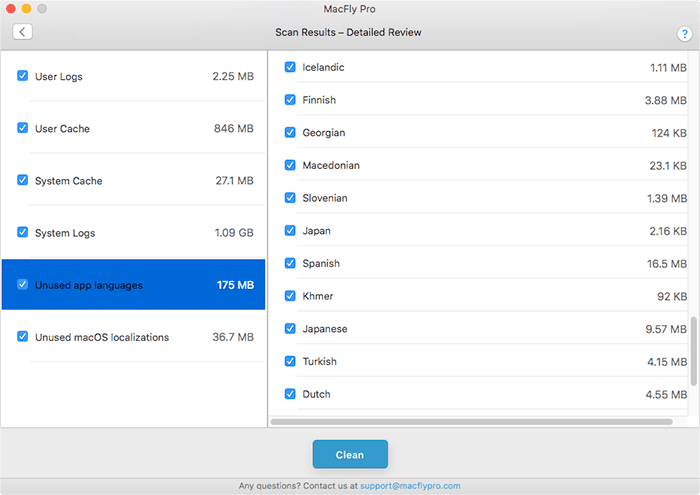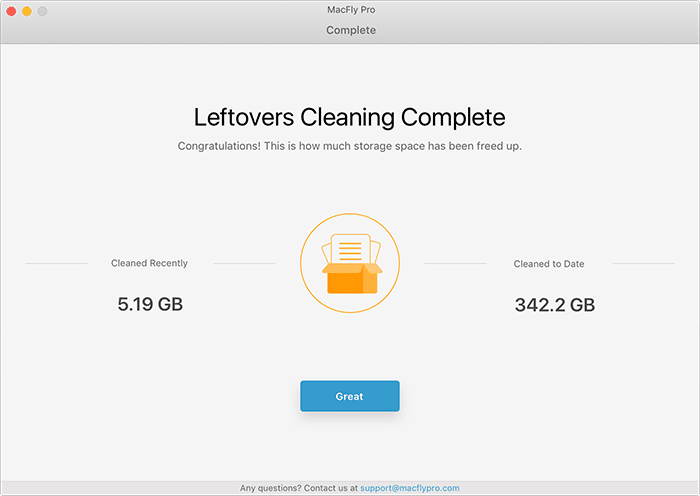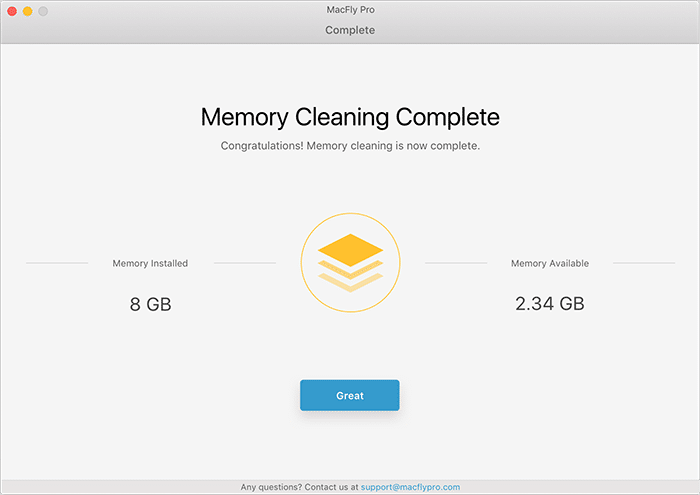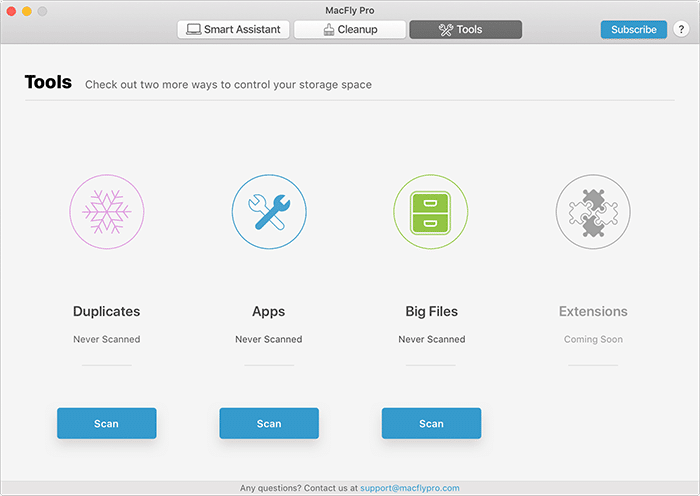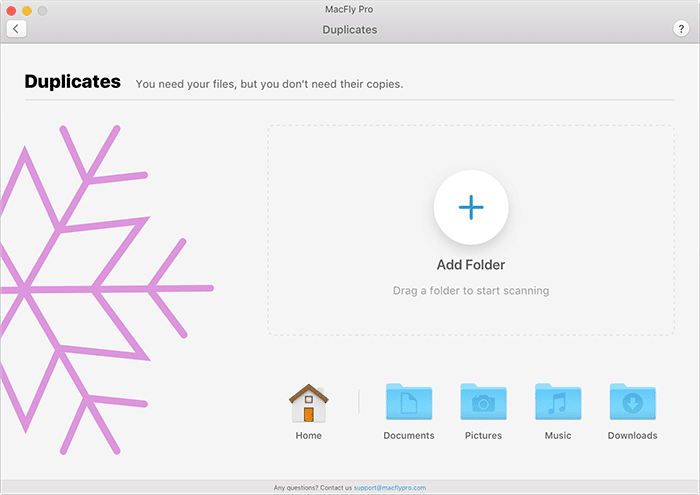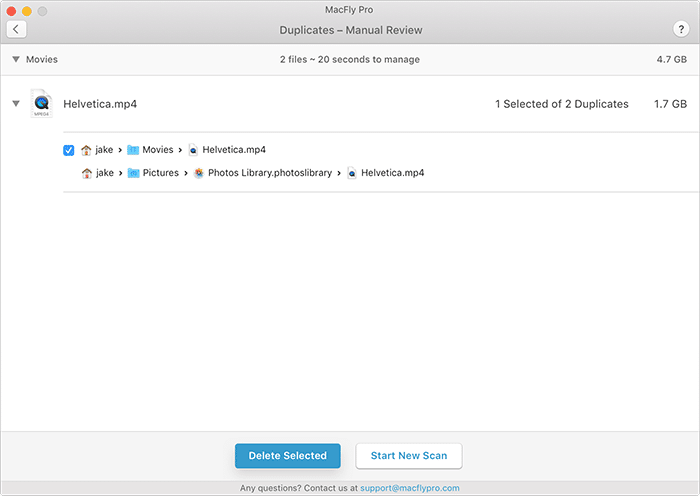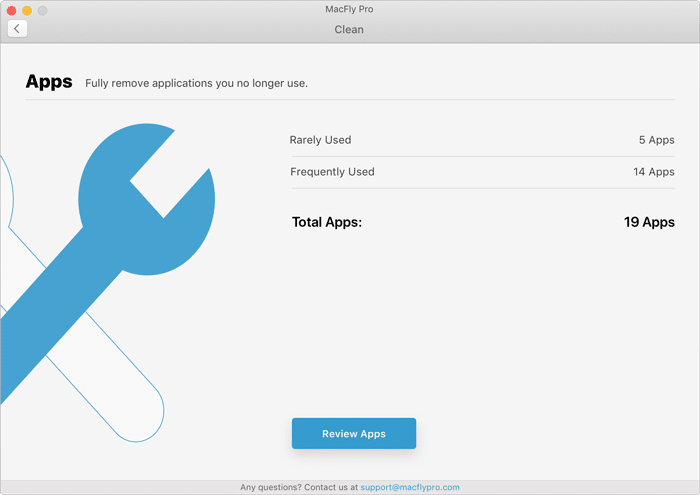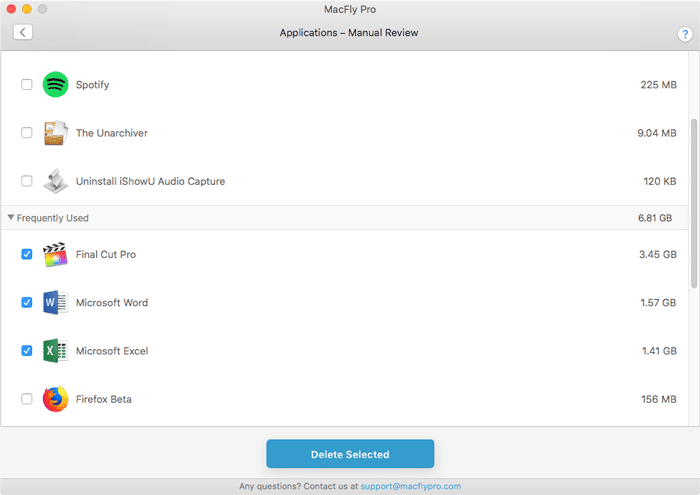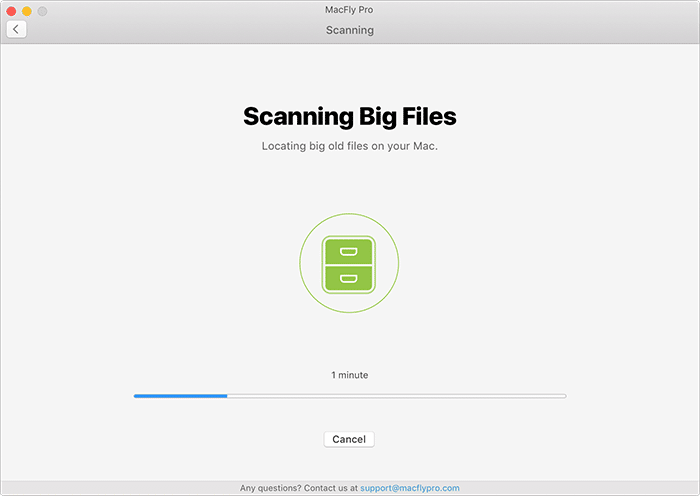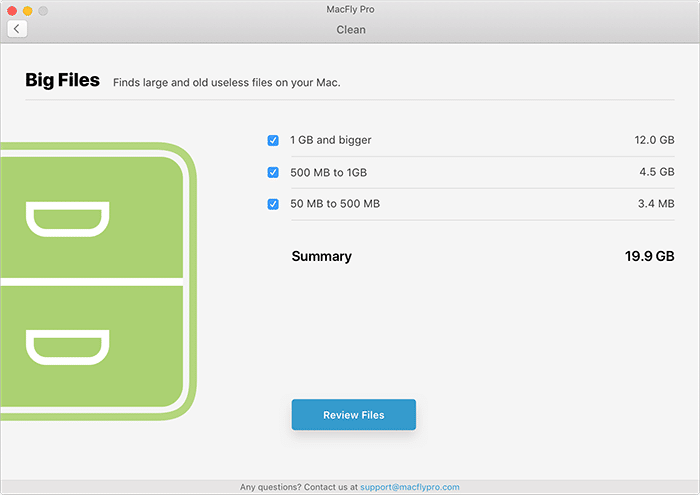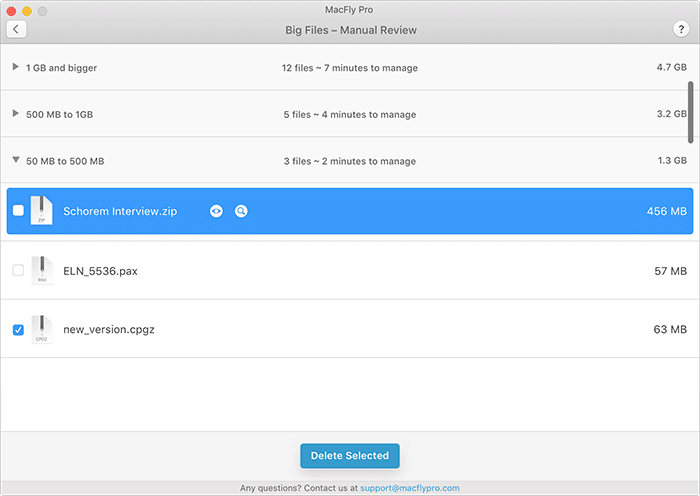Ceci est un article sponsorisé et a été rendu possible par MacFly Pro. Le contenu et les opinions réels sont les seuls points de vue de l’auteur qui maintient l’indépendance éditoriale, même lorsqu’un article est sponsorisé.
MacFly Pro gère l’espace de stockage sur votre Mac en recherchant et en supprimant les fichiers inutiles. Il a deux axes principaux. La première et la meilleure fonctionnalité, « Système », recherche les fichiers système inutiles. Le second, « Big Files », recherche les fichiers utilisateur volumineux, isolant les voraces de stockage et vous donnant la possibilité de les supprimer. Alors que de nombreuses applications prétendent offrir cette puissance, MacFly Pro le fait mieux que la plupart.
Comme de nombreux programmes d’optimisation de disque et de stockage, MacFly Pro semble ne pas être destiné aux utilisateurs expérimentés. Mais même en tant qu’utilisateur Mac expérimenté, j’ai trouvé des fonctionnalités utiles. L’analyse des fichiers système est extrêmement utile : en mettant en évidence des fichiers tels que des dictionnaires système inutilisés, j’ai pu libérer des gigaoctets d’espace sur mon MacBook Pro de 256 Go à court de stockage. La numérisation est rapide et la suppression était à peu près la même. Il existe un certain nombre de façons et de formes différentes que les analyses peuvent prendre, que nous examinerons ci-dessous.
Contenu
Assistant intelligent
La première fois que vous exécutez l’application après avoir téléchargé MacFly Pro, vous serez accueilli par le menu « Smart Assistant ». Au début, cet écran n’affichera pas grand-chose, mais un bouton intitulé « Scanner ». Mais c’est la fonction temps réel qui rend cet écran utile. Il surveille votre système pour suggérer des tâches de suppression de fichiers en temps réel, se mettant à jour à mesure que les fichiers changent sur votre Mac.
Smart Assistant examine toutes les catégories principales analysées par l’application. Cela inclut les fichiers système, les restes, les gros fichiers et la mémoire. Au fur et à mesure que l’application découvre des tâches qui peuvent être exécutées, elles seront ajoutées à l’écran initial de Smart Assistant. En appuyant rapidement sur le bouton « Tout nettoyer », MacFly Pro exécutera toutes les tâches ci-dessus dans l’ordre.
Tâches de nettoyage
En dehors de Smart Assistant, vous pouvez exécuter les tâches de nettoyage individuelles à la carte. Nous pouvons en trouver quelques-uns sous l’onglet du milieu intitulé « Nettoyage ». Ces tâches incluent « Système », « Les restes » et « Mémoire ». Vous trouverez également une catégorie « Menaces » encore à terminer qui analysera votre Mac à la recherche de virus et de logiciels malveillants.
Nettoyage du système
Le panneau de nettoyage du système est l’un des outils les plus utiles de MacFly Pro. Il analyse votre répertoire système et révèle les fichiers qui peuvent être supprimés en toute sécurité de votre ordinateur. Cela inclut une gamme de fichiers que même les utilisateurs expérimentés ne penseraient pas à rechercher, comme les dictionnaires de langues étrangères. Vous trouverez également des veilles de nettoyage du système comme les anciens fichiers journaux et les caches utilisateur et système.
Si vous faites confiance à l’évaluation de l’application, vous pouvez simplement appuyer sur « Nettoyer maintenant » pour supprimer les fichiers. Si vous préférez tout vérifier, vous pouvez cliquer sur « Examiner les fichiers » pour voir une liste complète de tout ce qui est sur le point d’être supprimé. Étant donné que MacFly Pro n’utilise pas la corbeille, vous voudrez peut-être vérifier rapidement et voir que tout est en ordre.
Cependant, vous serez en sécurité de toute façon. Les fichiers « système » que MacFly Pro supprime ne sont pas vraiment cruciaux pour le fonctionnement de votre système. Ce type de nettoyage fait depuis longtemps partie de la maintenance système régulière du côté Windows du monde PC, et les Mac peuvent également en bénéficier. Au total, cela peut supprimer entre deux et cinq gigaoctets de données inutiles sur votre ordinateur.
les restes
L’option « Leftovers » analysera votre système à la recherche de fichiers laissés par les applications. Cela inclut des éléments tels que des doublons temporaires, des fichiers de cache et de corbeille et d’autres petits fichiers « d’assistance » qui peuvent encombrer votre système. En fonctionnement normal, vous n’en aurez pas beaucoup.
Mémoire
Les passionnés de technologie reconnaîtront que les outils de nettoyage de mémoire sont pour la plupart des ordures, « nettoyant » votre mémoire au détriment d’un fonctionnement plus rapide. La mémoire veut être pleine – c’est à ce moment-là qu’elle est la plus efficace. Bien que l’outil de nettoyage de mémoire de MacFly Pro fasse une partie de cela, il n’efface pas seulement la mémoire filaire ou inactive.
Outils
L’onglet « Outils » permet d’accéder à d’autres utilitaires peu encombrants que vous pouvez exécuter plus rarement. Ces outils ne sont pas parfaits, mais ils sont utiles si vous savez les utiliser.
Doublons
Comme il est dit sur la boîte, cet outil recherche les fichiers en double. Il recherche les fichiers avec des noms en double, bien sûr, mais examine également les métadonnées telles que la taille des fichiers et les heures de modification. Cela lui permet de détecter les fichiers en double que d’autres applications pourraient manquer complètement.
Pour utiliser l’outil, ouvrez le volet Doublons. Par défaut, vous verrez une analyse des doublons dans votre dossier Documents. Vous pouvez travailler avec cela ou créer votre propre scan. Ajoutez des dossiers à numériser avec le grand bouton plus au milieu de l’écran ou en les faisant glisser dans l’application à partir du Finder, puis cliquez sur « Démarrer la numérisation » pour commencer.
Pour démarrer votre propre analyse, cliquez sur « Démarrer une nouvelle analyse ». Ajoutez des dossiers à numériser avec le grand bouton plus au milieu de l’écran ou en les faisant glisser dans l’application à partir du Finder, puis cliquez sur « Démarrer la numérisation » pour commencer.
Une fois l’analyse terminée, cliquez sur « Examiner les fichiers ». Tous les fichiers en double découverts par MacFly Pro seront révélés et vous aurez la possibilité de les examiner manuellement avant de les supprimer. Si vous souhaitez supprimer un fichier, laissez-le coché, puis cliquez sur « Supprimer la sélection ».
applications
Vous pouvez également rechercher des applications rarement utilisées, puis les supprimer directement de MacFly Pro. En vérifiant la dernière fois que l’application a été ouverte, MacFly Pro trie vos applications en « rarement utilisées » et « fréquemment utilisées ».
Ce type de séparation s’avère extrêmement utile, me permettant d’identifier quelques applications en sommeil et remplacées depuis longtemps que je ne savais pas que j’avais encore. Une fois l’analyse terminée, vous pouvez ensuite supprimer les applications de l’une ou l’autre catégorie en cliquant sur « Examiner les applications » et en cochant les applications que vous souhaitez supprimer.
Toutes les applications sont supprimées par lots, ce qui est génial pour les systèmes obstrués. Il est totalement sûr de supprimer des applications de cette façon – MacFly Pro supprime simplement le package de votre répertoire « Applications », tout comme l’utilisateur le ferait.
Gros fichiers
La commande « Big Files » recherche les anciens fichiers de plus de 50 mégaoctets, puis vous offre la possibilité de supprimer par lots les fichiers à partir de l’application.
Une fois que MacFly Pro a localisé certains fichiers, deux cases à cocher vous seront présentées. L’un concerne les fichiers de plus de 1 Go et l’autre les fichiers de plus de 50 mégaoctets. Bien que vous puissiez directement supprimer des fichiers à partir de cet écran, vous voudrez probablement les voir en premier. Cliquez sur « Examiner les fichiers » pour voir la liste complète.
À partir de cet écran, vous pouvez voir tous les fichiers marqués pour suppression.
Si vous souhaitez en savoir plus sur les fichiers, vous pouvez cliquer sur le globe oculaire à côté du nom du fichier pour voir un aperçu rapide. Pour révéler le fichier réel dans le Finder, cliquez sur la loupe.
Conclusion
Le marché des programmes d’optimisation Mac est aussi encombré que spam. Heureusement, MacFly Pro est un programme puissant et utile qui est un cran au-dessus de votre application d’optimisation de système normale. Il est parfait pour les utilisateurs novices et expérimentés qui ne souhaitent pas gérer manuellement leur système de fichiers. Même les utilisateurs expérimentés peuvent trouver quelque chose d’utile dans l’application. En savoir plus sur les tarifs de MacFly Pro ici.
MacFly Pro
Cet article est-il utile ? Oui Non